В какой-то момент я задумался о том, что, наверное, раз у меня имеется такое замечательное устройство, как iPad, то было бы неплохо, если бы я мог заниматься обработкой фотографий на ходу, используя его. Ведь, согласитесь, если отправляться в путешествие на какое-то время, то гораздо удобнее везти с собой тяжелый фотоаппарат с оптикой и легкий планшет, чем тяжелый фотоаппарат с оптикой и тяжелый ноутбук. Но вот какая незадача – я снимаю в RAW и хотел бы иметь возможность обрабатывать именно RAW на своём планшете. В какой-то момент я решил обзавестись незаменимым устройством для скидывания фотографий в память айпада и разобраться, что же к чему в мире фотографии на iOS.

Собственно, после того, как я вставил карту памяти в карт-ридер и вставил карт-ридер в айпад и сохранил фотографии на последний, выяснилась одна неприятная штука. iPhoto, который я уже давно поставил для того, чтобы попробовать, показывал только превью фотографий с заметной пиктограммой перечеркнутого RAW. То есть вытянуть для меня превью JPEG, который хранится в любом RAW-файле, программа могла, но допустить к конвертированию самого сырого содержимого файла – нет. Как жаль.
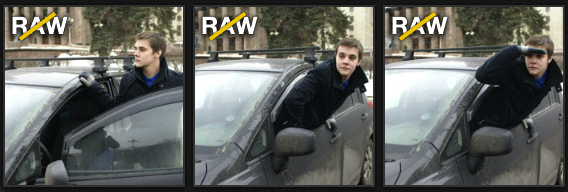
Но ведь должны же быть сторонние приложение, которые могли бы позволить мне это сделать!
Путем недолгих и не очень сложных поисков я пришел к двум приложениям: Snapseed и Filterstorm. Забегая вперед, скажу, что проблема у них одна и та же. О том, что же это за проблема, я расскажу чуть дальше. Filterstorm мне в итоге совсем не понравился (очень жаль, ведь я потратил на эту программу немалые деньги), но что поделаешь, учимся на ошибках.
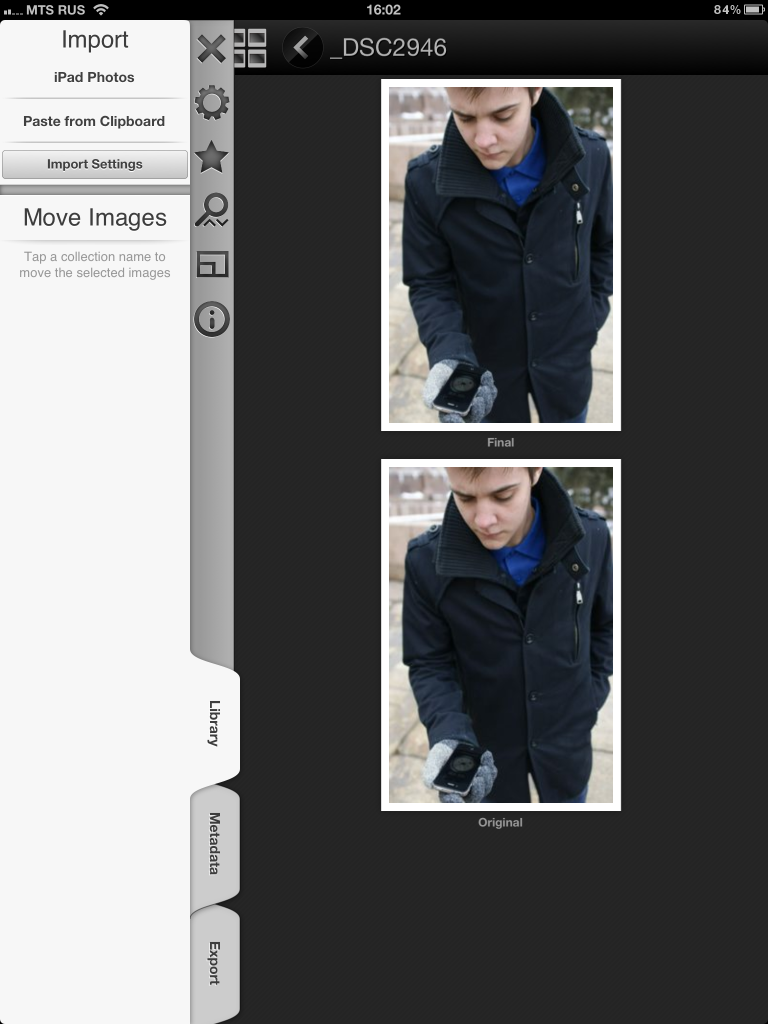
А вот Snapseed мне понравился очень простым подходом к обработке фотографий и приятным интерфейсом, не перегруженным ненужными ползунками. Если на стационарном компьютере с большим дисплеем я дружелюбно отношусь к интерфейсам Lightroom или Aperture, то на айпаде, всё же, хочется чего-то более простого, что и предоставляет Snapseed.
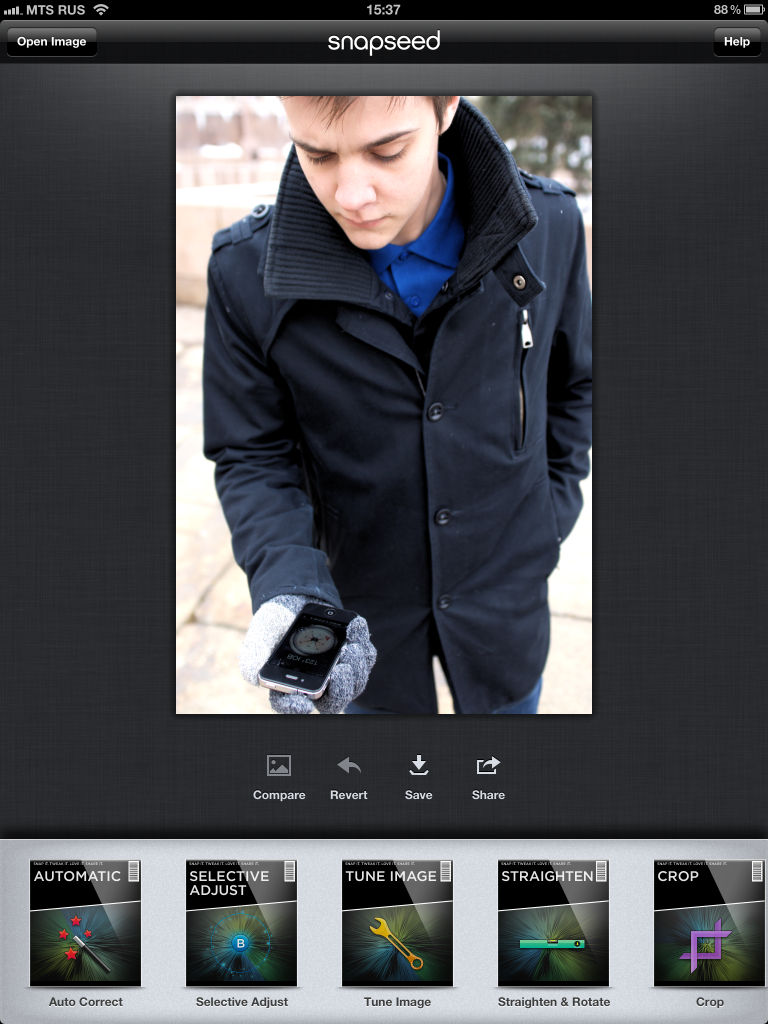
Но и тут я столкнулся с замечательной проблемой, которая, как оказалась, свойственная всей системе (точнее, её библиотекам для работы с изображениями) в целом. iOS понимает и загружает в свою память RAW-файлы, но алгоритмы работы с ними построены таким образом, что ни сама система, ни приложения, использующие стандартные библиотеки доступа к ним, получить собственно RAW не могут, только превью (я могу ошибаться в терминологии, я не очень силен в API, используемых в iOS). Что это значит для фотографа, который хочет обработать свои изображения на планшете или телефоне? То, что к сырым данным из тяжелого файла, используя приложения, которые обращаются к библиотеке изображений, он доступа не получит.
Однако, покопавшись в сети чуть больше, было найдено решение. Нашлись приложения, которые, используя своя пути, получают доступ к самим RAW-файлам, обходя библиотеку изображений и пресловутые превью. Они не так презентабельны (среди них выделяются PiRAWnha и PhotoRAW), но они делают своё дело, позволяя быстро и довольно качественно сконвертировать RAW нужными настройками в JPEG для дальнейшей обработки. Изначально я нашел только PhotoRAW, поэтому купил именно её и пользуюсь ей.
Интерфейс, как я уже отметил, не такой привлекательный, как у iPhoto или Snapseed, но программа действительно делает своё дело, позволяя отредактировать на коленке самые нужные характеристики изображения и быстро сконвертировать из всего получившегося JPEG.

Таким образом, я разработал для себя такую схему обработки RAW-файлов. После сохранения их в память устройства я импортирую их в PhotoRAW, конвертирую их там в JPEG высокого качества, а затем иду в Snapseed и применяю нужные мне фильтры и художественные обработки (коих там множество, но это предмет другого разговора).
Надеюсь, что данным рассказом я могу помочь тем людям, которые только задумываются об обработке фотографий с серьезных камер на ходу, избежать многих подводных камней системы.

Собственно, после того, как я вставил карту памяти в карт-ридер и вставил карт-ридер в айпад и сохранил фотографии на последний, выяснилась одна неприятная штука. iPhoto, который я уже давно поставил для того, чтобы попробовать, показывал только превью фотографий с заметной пиктограммой перечеркнутого RAW. То есть вытянуть для меня превью JPEG, который хранится в любом RAW-файле, программа могла, но допустить к конвертированию самого сырого содержимого файла – нет. Как жаль.
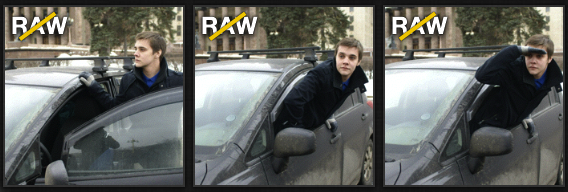
Но ведь должны же быть сторонние приложение, которые могли бы позволить мне это сделать!
Путем недолгих и не очень сложных поисков я пришел к двум приложениям: Snapseed и Filterstorm. Забегая вперед, скажу, что проблема у них одна и та же. О том, что же это за проблема, я расскажу чуть дальше. Filterstorm мне в итоге совсем не понравился (очень жаль, ведь я потратил на эту программу немалые деньги), но что поделаешь, учимся на ошибках.

А вот Snapseed мне понравился очень простым подходом к обработке фотографий и приятным интерфейсом, не перегруженным ненужными ползунками. Если на стационарном компьютере с большим дисплеем я дружелюбно отношусь к интерфейсам Lightroom или Aperture, то на айпаде, всё же, хочется чего-то более простого, что и предоставляет Snapseed.

Но и тут я столкнулся с замечательной проблемой, которая, как оказалась, свойственная всей системе (точнее, её библиотекам для работы с изображениями) в целом. iOS понимает и загружает в свою память RAW-файлы, но алгоритмы работы с ними построены таким образом, что ни сама система, ни приложения, использующие стандартные библиотеки доступа к ним, получить собственно RAW не могут, только превью (я могу ошибаться в терминологии, я не очень силен в API, используемых в iOS). Что это значит для фотографа, который хочет обработать свои изображения на планшете или телефоне? То, что к сырым данным из тяжелого файла, используя приложения, которые обращаются к библиотеке изображений, он доступа не получит.
Однако, покопавшись в сети чуть больше, было найдено решение. Нашлись приложения, которые, используя своя пути, получают доступ к самим RAW-файлам, обходя библиотеку изображений и пресловутые превью. Они не так презентабельны (среди них выделяются PiRAWnha и PhotoRAW), но они делают своё дело, позволяя быстро и довольно качественно сконвертировать RAW нужными настройками в JPEG для дальнейшей обработки. Изначально я нашел только PhotoRAW, поэтому купил именно её и пользуюсь ей.
Интерфейс, как я уже отметил, не такой привлекательный, как у iPhoto или Snapseed, но программа действительно делает своё дело, позволяя отредактировать на коленке самые нужные характеристики изображения и быстро сконвертировать из всего получившегося JPEG.

Таким образом, я разработал для себя такую схему обработки RAW-файлов. После сохранения их в память устройства я импортирую их в PhotoRAW, конвертирую их там в JPEG высокого качества, а затем иду в Snapseed и применяю нужные мне фильтры и художественные обработки (коих там множество, но это предмет другого разговора).
Надеюсь, что данным рассказом я могу помочь тем людям, которые только задумываются об обработке фотографий с серьезных камер на ходу, избежать многих подводных камней системы.